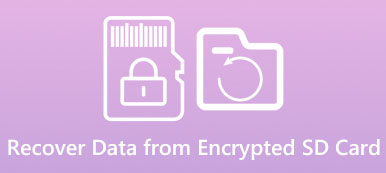Molte persone non possono vivere senza i loro smartphone. Il problema è che lo smartphone ha una memoria interna limitata. Questo è il motivo per cui così tante persone usano la scheda SD sui loro telefoni e installa app su scheda SD. Proprio come gli altri hardware, le schede SD sono facilmente danneggiate a causa di vari fattori. Fortunatamente, ci sono alcuni approcci per recuperare i dati da una scheda SD danneggiata. E in questo tutorial, ti mostreremo come farlo in dettaglio.
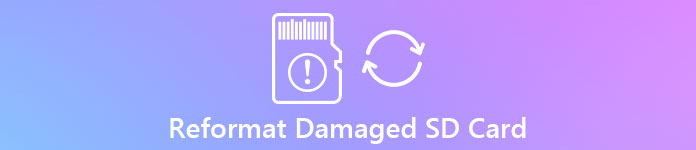
- Parte 1: Situazioni in cui la scheda SD è danneggiata
- Parte 2: metodi di base per riparare la scheda SD danneggiata
- Parte 3: usa chkdsk per riparare / riparare una scheda SD corrotta
- Parte 4: riformatta la scheda SD per riparare la scheda SD danneggiata
- Parte 5: come recuperare i dati dalla scheda SD danneggiata
Parte 1: Situazioni in cui la scheda SD è danneggiata
Quando parliamo scheda SD danneggiata, ci sono diversi sintomi tipici, come ad esempio:
1. I tuoi file, come foto e video, si aprono in modo errato o frammentario.
2. Il computer e lo smartphone non possono rilevare, leggere o accedere alla scheda SD.
3. Quando si desidera aprire i file sulla scheda SD, viene rifiutato o la scheda SD è danneggiata.
4. Dopo aver inserito la scheda SD nel computer o nello smartphone, non viene visualizzato alcun file.
5. Quando si salvano nuovi file o si eliminano file sulla scheda SD, non risponde.
Se si verifica una situazione sopra, significa che la scheda SD è danneggiata.
Parte 2: Metodi di base per riparare la scheda SD danneggiata
Una scheda SD danneggiata non può accedere, leggere o modificare, ma è possibile seguire i metodi di base per risolvere semplicemente questo problema.
Metodo 1: Fix scheda SD danneggiata dal controllo degli errori di Windows
Se si dispone di un PC Windows, la funzionalità di controllo degli errori del disco integrato potrebbe riparare la scheda SD danneggiata come pure.
Passo 1 . Inserisci la tua scheda SD nel tuo PC, quindi vai su "Risorse del computer", fai clic con il tasto destro sulla scheda SD in Explorer e scegli "Proprietà".
Passo 2 . Passare alla scheda "Strumenti" nella finestra Proprietà e fare clic sul pulsante "Verifica" nella sezione "Controllo errori".
Passo 3 . Attendere il completamento del processo, la scheda SD danneggiata deve essere riparata.
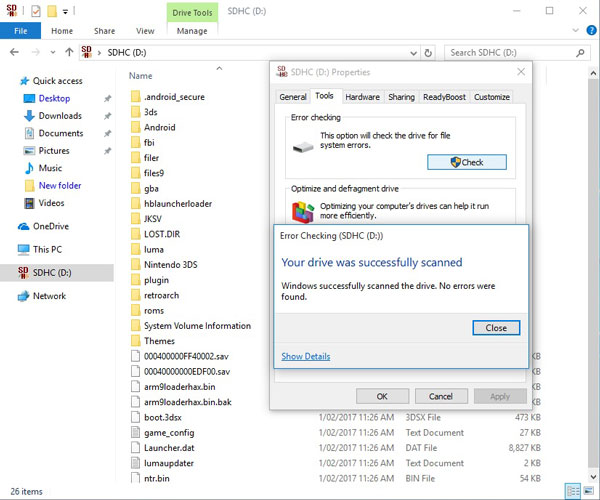
Metodo 2: corregge la scheda SD danneggiata su Mac
Passo 1 . Inserisci la scheda SD danneggiata nello slot, apri il terminale e inserisci "cd / Volumes". Quindi digita "ls" e premi "Invio" per visualizzare tutti i dischi sul tuo Mac.
Passo 2 . Digita "diskutil verifyVolume [SD card drive letter]" per avviare la verifica della scheda SD. Se viene visualizzato il messaggio che dice che si è verificato un errore e che è necessario ripararlo, vai al passaggio successivo.
Passo 3 . Successivamente, inserisci "diskutil repairvolume / Volumes / [SD card drive letter]" e fai clic su "Return" per avviare la riparazione del danno della scheda SD.
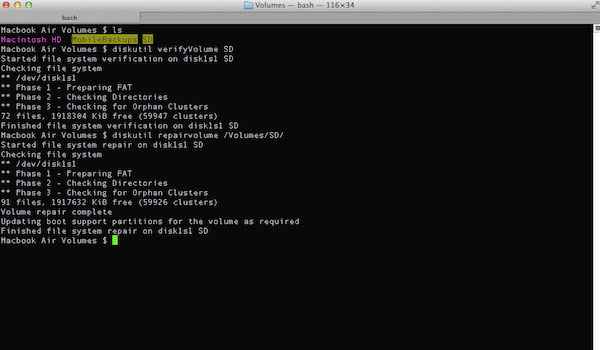
Parte 3: Usa chkdsk per riparare / riparare una scheda SD corrotta
Chkdsk è una funzionalità di ripristino del disco integrata di Windows. Quando si verifica un danno alla scheda SD, seguire i passaggi seguenti per risolverlo.
Passo 1 . Inserisci la tua scheda SD in un PC. Vai a "Risorse del computer" dal desktop e assicurati di ottenere la lettera di unità della scheda SD nella sezione "Dispositivi portatili".
Passo 2 . Premi i tasti Win + R, puoi inserire cmd e cilck "Invio" per aprire una finestra di comando.
Passo 3 . Digita chkdsk [lettera di unità della scheda di memoria] / f, quindi premi il tasto "Invio" per riparare i danni alla scheda SD.

Parte 4: Riformatta la scheda SD per riparare la scheda SD danneggiata
Se si desidera utilizzare continuamente la scheda SD danneggiata, riformattare la scheda SD è una semplice opzione. Potrebbe rimuovere tutti gli errori del software e ricostruire il file system sulla scheda SD.
Prima di tutto, inserisci la tua scheda SD in un dispositivo che potrebbe ancora rilevarlo, come ad esempio PC Windows, computer Mac o telefono Android.
Quindi è necessario eseguire la scheda SD riformattare con la guida corrispondente:
1. Sul telefono Android, apri l'app "Impostazioni", vai su "Memoria" e tocca "Formatta scheda SD" nell'area della scheda SD.
2. Con un PC Windows, esegui Risorse del computer, individua la sezione "Dispositivi portatili", fai clic con il pulsante destro del mouse sulla scheda SD e scegli "Formato", premi il pulsante "Avvia" nella finestra di dialogo popup.
3. Su Mac, seleziona la tua scheda SD nell'area "Esterna" nell'app Utility Disco, fai clic su "Cancella" nella barra multifunzione superiore per attivare la finestra di formattazione, quindi fai clic sul pulsante "Cancella".
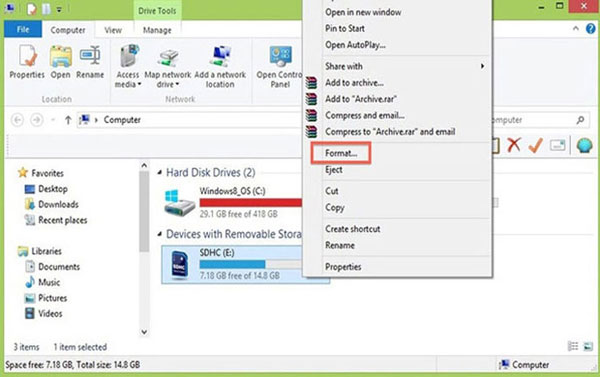
Parte 5: Come recuperare i dati dalla scheda SD danneggiata
Riformattando la scheda SD si puliscono tutti i dati. Quindi, è necessario uno strumento professionale per recuperare i dati dalla scheda SD danneggiata, come ad esempio Apeaksoft Data Recovery. Le sue caratteristiche principali includono:
1. Ripristina i tuoi file con un clic quando la scheda SD è danneggiata.
2. Il lavoro su vari fattori ha causato danni alla scheda SD, come operazioni errate, attacco di virus, sistema danneggiato, ecc.
3. Supporta una varietà di tipi e formati di dati, inclusi tutti i formati di immagini, video, audio, documenti, archivi ed e-mail.
4. Recupera i file su una scheda SD danneggiata in formato e qualità originali.
5. Visualizza l'anteprima di tutti i file e decidi di recuperarli tutti o elementi specifici.
6. Questo strumento di recupero della scheda SD è leggero e potrebbe recuperare i file in modo rapido e sicuro senza perdita di privacy.
7. Inoltre, Data Recovery è compatibile con 10 / 8.1 / 8 / 7 / Vista / XP.
In breve, è l'opzione migliore per recuperare i dati da una scheda SD danneggiata.
Ti piace anche leggere: Software di recupero della scheda SD
Come recuperare una scheda SD danneggiata
Passo 1 . Esegui Data Recovery dopo averlo installato sul tuo computer e assicurati di inserire la scheda SD nel tuo PC. Ci sono due sezioni sull'interfaccia home, tipi di dati e posizioni. Passa all'area del tipo di dati, seleziona i tipi di file spuntando le caselle di controllo corrispondenti, come Immagine, Video, Audio, ecc. Quindi vai nell'area della posizione e seleziona la tua scheda SD nella sezione "Dispositivi rimovibili". Il recupero dei dati funzionerà una volta premuto il pulsante "Scansione".

Passo 2 . Dopo una rapida scansione, verrai portato alla finestra dei dettagli. Vai a ciascuna cartella e visualizza l'anteprima. Inoltre, la funzione "Filtro" nella parte superiore della finestra potrebbe individuare rapidamente i file desiderati. Se non riesci a trovare i file desiderati, fai clic sul pulsante "Deep Scan" per eseguire la scansione approfondita della scheda SD.

Passo 3 . Infine, seleziona tutti i file che desideri recuperare dalla scheda SD danneggiata e fai clic sul pulsante "Recupera" per avviare l'estrazione dei dati sul tuo computer. Al termine, puoi sfogliare, copiare e incollare o modificare i tuoi file come al solito.

Conclusione:
Secondo la nostra ricerca, sempre più persone cercano come recuperare i dati dalla scheda SD danneggiata sui forum e sui social media. E ci auguriamo che le nostre guide e i suggerimenti sopra riportati possano aiutarti a riparare la scheda SD danneggiata e recuperare i dati su di essa.